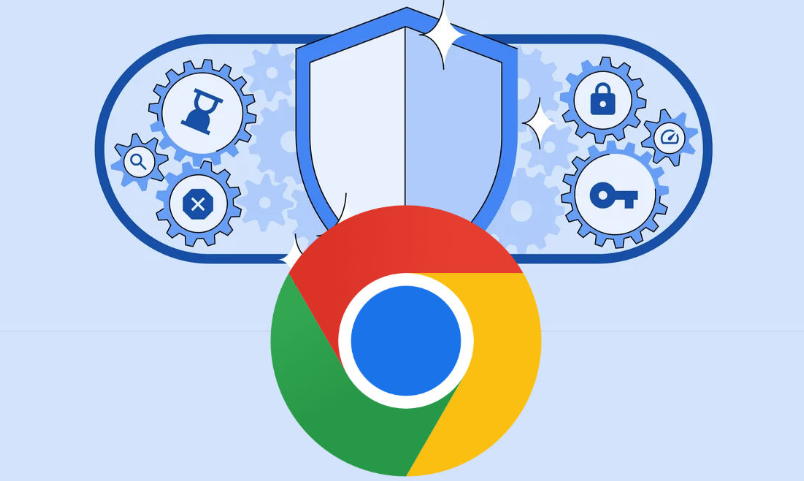Chrome浏览器多账户同步及数据管理
时间:2025-08-03
来源:谷歌浏览器官网

1. 启用同步功能
- 打开Chrome→点击右上角用户头像→选择“开启同步”→登录Google账号→勾选需同步的数据(如书签、密码、历史记录等)→确认后自动同步至所有登录设备。
2. 添加或切换多个账号
- 点击头像→选择“添加”→输入其他Google账号→重复操作可添加多个账号→支持快速切换(如工作与个人账号分离)。
- 若需切换账号→直接点击头像→选择目标账户→无需重复登录→数据独立存储。
3. 移除或停止同步
- 进入`chrome://settings/people`→点击已登录账号右侧的三个点→选择“移除此人”→确认后清除本地数据→云端数据保留(如需彻底删除需登录Google账号管理页面操作)。
- 关闭同步功能→进入相同页面→点击“关闭同步”→数据不再跨设备更新→本地更改仅保存当前设备。
4. 管理同步内容
- 在`chrome://settings/sync`页面→自定义同步范围(如仅同步书签、禁用密码同步)→减少不必要的数据传输→提升隐私安全性。
- 若仅需部分数据同步→取消勾选对应选项(如关闭“自动填充信息”)→避免敏感内容上传。
5. 本地数据与云端冲突处理
- 同一账号在不同设备修改书签→系统提示“合并”或“替换”→选择保留最新版本→手动整理冲突内容。
- 关闭同步后本地新增数据→重新开启时可选择“合并到云端”或“覆盖云端数据”→按需操作避免丢失重要信息。
6. 多账户数据隔离与导出
- 每个账号拥有独立配置文件→进入`chrome://settings/people`→点击账号右侧齿轮→选择“导出数据”→备份书签、历史等到HTML文件→防止账号删除后数据丢失。
- 使用“客模式”(无痕窗口)登录临时账号→操作记录不保存→适合敏感操作(如公共电脑使用)。
请注意,由于篇幅限制,上述内容可能无法涵盖所有可能的解决方案。如果问题仍然存在,建议进一步搜索相关论坛或联系技术支持以获取更专业的帮助。